你想要只使用一套键盘鼠标就可以操作多台电脑吗?如果想那就快来试试小编今天给大家带来的这款synergy软件吧,这是一款可以同时操控多部计算机的鼠标和键盘共享软件,其界面清爽简洁,功能强大,体积小巧,能够将用户桌上的设备结合,让你的多台电脑通过一个软件就能共享一个鼠标和键盘,再也不用因为多台电脑而有一堆多余的设备放在桌子上了。
同时synergy软件还支持多种不同的操作系统,如Windows、Linux、Mac OS等等,只要使用该软件就可以很好的帮助用户实现一组键盘鼠标来进行多部不同操作系统计算机的操控,非常方便实用。此外用户在使用synergy软件时要特别注意的是,必须要仔细设置主从关系的切换设定,这样才能够顺利地透过鼠标光标的移动来切换目前所使用的计算机,不至于因为鼠标光标一移到新计算机,就无法切换为原计算机的窘境。

synergy 3新功能
1、自动发现
通过革命性的自动发现模式,解锁新的便利性和效率。告别那些刻苦输入IP地址以将计算机连接到您的布局的日子。借助我们的自动发现技术,Synergy 3可以轻松地自动检测和添加计算机。
2、直观的用户界面
Synergy 3提供了一个全新设计的现代屏幕布局系统,打破了Synergy1中网格格式的限制。无缝调整和重新定位每台计算机的屏幕,以反映真实的安排,确保个性化和高效的工作流程。
3、简化的配置
告别技术术语。Synergy 3简化了设置过程,消除了“客户端”和“服务器”概念的复杂性。使用我们流畅且用户友好的配置,轻松切换共用键盘和鼠标的主计算机。
4、网络设备首选项
体验对网络连接的增强控制。Synergy 3提供了一个方便的选项,可以轻松选择要使用的网络设备。享受与首选网络设置的无缝集成,以获得最佳性能。
5、通用兼容性
我们重建的后台流程管理确保了自动化和无障碍操作,实现了系统之间的无缝过渡。Linux、macOS和Windows支持此新功能服务。
6、流线型托盘图标
发现一个统一的托盘图标,以保持跨平台的一致性。无论您是在Linux、macOS还是Windows上,托盘图标都提供了一个熟悉的界面,简化了您与Synergy 3的交互。
synergy软件使用方法
(1)选择服务端(Server)/客户端(Client)
Server:share this computer's mouse and keyboard(共享此脑的鼠标和键盘)

Client:use another computer's mouse and keyboard(使用另一台电脑的键盘和鼠标)

将你要使用的鼠标和键盘所在的电脑设置为服务端(Server),其他电脑设置为客户端(Client)
服务端:

首先,我们需要操作几台电脑,就配置几台。

这里容易出现问题,就是电脑的名字。设置成英文,两台都设置一下,别重名就行。

下来,设置热键。

详细步骤:

其中,上面的切换屏幕,就是切换不同的电脑设备,跟之前 设置电脑的屏幕名 对应。
刚才设置了一个从 服务器 到 客户机的,我们再设置一个从 客户机 到 服务器即可。

设置完毕,接下来启动即可。
synergy怎么控制多台电脑?
1、Synergy 运行初始界面,首先设置本机名称,点击 Advanced…
2、Screen Name 可以输入计算机名,但建议输入本机 IP 地址,会少许多麻烦。端口默认。点 OK。此时客户端设置完成,下面设置服务器。返回初始界面,点击 Configure…,进入服务器配置:

3、Screens 为要所有参与电脑的IP地址,包括服务器端。点击 + 后仅需填写第一行的 Name 即可。需逐条添加。Links 可以不做设置。点击 OK 完成。回到初始界面,进入 Hot Keys…
4、左边添加快捷键,右边添加对应的动作。这里 @scavin 设置 Ctrl + u 为切换到第二台客户端, Ctrl + h 为回到服务器端。当然你可以设置 Ctrl Shift + 1 到第一台客户端,Ctrl Shift+2到第二台客户端,点击 OK 回到初始界面。点击 Test,如果没有出现错误提示,就可以点击 stop 后,正式开始服务器端了。点击 Start 开始共享

5、客户端连接:很容易,输入服务器端的IP就可以点击Start了。
软件功能
1、统一:合并您的计算机
Synergy使您的所有计算机都像一个系统。一个鼠标,一个键盘,一个剪贴板。只需将鼠标从一台计算机移动到另一台计算机,然后开始打字。
2、空间:增加桌面空间
Synergy意味着您只需要一个键盘和鼠标,就可以重新获得桌面上的宝贵空间。安装Synergy后,您可以把多余的键盘和鼠标放在一边。
3、加速:节省切换时间
传统的硬件交换设备在交换过程中花费宝贵的时间。Synergy没有延迟,只要您在计算机之间移动鼠标,它就会立即切换。
4、监听输入
Synergy会监听操作系统中的鼠标移动和按键,因此它可以告诉您何时将鼠标移离屏幕边缘。一旦检测到HID(人工输入设备)事件,它就可以通过网络发送这些事件。
5、仿真:传输HID信息
离开边缘后,鼠标光标将通过LAN(局域网)在远程计算机上进行模拟。按键和复制/粘贴数据将发送到鼠标光标所在的计算机。
6、特征:安全性、复制/粘贴等
TLS/SSL加密、计算机之间的复制和粘贴、热键、密钥交换和屏幕布局配置。
更新日志
v3.5.0版本
改进
添加选项来记住Wayland警告首选项
当串行密钥在其他计算机上不匹配时显示警告
删除实验性和不可靠的拖放选项
将Synergy Core更新为版本1.20(从1.19)
Bug修复
删除了维护许可证措辞
修复了TLS错误导致“阅读时出现意外中断”
修正了解锁Windows屏幕后卡住的修改键
更正了服务器启动时显示的不准确的“滚动锁定”消息
修复了Windows密钥在Wayland客户端上卡住的问题
修复了在服务器上释放修改器键会破坏Wayland客户端上的修改器的问题
修复Wayland客户端上的F键行为(不再充当Ctrl+Alt+F[n])
在Wayland上未检测到障碍时添加日志警告
- 电脑远程控制软件
-
 更多 (101个) >>电脑远程监控桌面软件 远程控制软件主要用于电脑pc管理和服务,是一种基于网络的,由一台电脑远程控制另一台或者多台电脑(被控端 Host /服务器端)的应用软件。这次小编就要为大家推荐一些好用的电脑远程控制软件大全,如todesk、向日葵远程控制、teamviewer等等,每款软件都有它的独特优势,大家可以自行选择下载。而且甚至有些远程监控桌面软件还支持声音传输、画质设置、屏幕截图,以及支持与远程电脑同步剪贴板!不仅是文字,即使是文件或文件夹,都能直接复制/粘贴到另一台电脑去,比我们平时所用的QQ远程功能强大的多!
更多 (101个) >>电脑远程监控桌面软件 远程控制软件主要用于电脑pc管理和服务,是一种基于网络的,由一台电脑远程控制另一台或者多台电脑(被控端 Host /服务器端)的应用软件。这次小编就要为大家推荐一些好用的电脑远程控制软件大全,如todesk、向日葵远程控制、teamviewer等等,每款软件都有它的独特优势,大家可以自行选择下载。而且甚至有些远程监控桌面软件还支持声音传输、画质设置、屏幕截图,以及支持与远程电脑同步剪贴板!不仅是文字,即使是文件或文件夹,都能直接复制/粘贴到另一台电脑去,比我们平时所用的QQ远程功能强大的多! -
-

todesk电脑版 92.24M
查看/简体中文v4.8.3.4官方版 -

teamviewer电脑版 93.71M
查看/简体中文v15.73.3.0 32位64位官方版 -

鹰眼中控系统 28.3M
查看/简体中文v3.1.7.300645 -

Iperius Remote远程桌面控制软件 72.5M
查看/英文v4.7.6 -

parallels access(远程设备访问管理软件) 88.25M
查看/简体中文v3.2官方版 -

乐橙含光电脑版 120.49M
查看/简体中文v6.7.0 -

RdViewer(远程管理软件) 65.3M
查看/简体中文v6.9.1 -

Classroom Spy Professional(课堂监控软件) 46.7M
查看/英文v5.4.12 -

uu远程电脑版 66.81M
查看/简体中文v4.10.0官方版 -

veyon远程协助控制软件 15.17M
查看/简体中文v4.9.8.0官方版 -

mobaxterm免费版 41.29M
查看/英文v25.4 -

连连控电脑版 24.04M
查看/简体中文v4.0.30.5 -

Termius官方版 244.51M
查看/英文v9.34.5 -
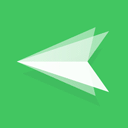
airdroid电脑版 48.31M
查看/简体中文v3.8.0.4官方pc版 -

anyviewer远程控制软件 49.44M
查看/简体中文v5.4.0官方版 -

anydesk远程桌面控制软件 7.57M
查看/简体中文v9.6.6官方版
-
发表评论
0条评论软件排行榜
热门推荐
 anydesk远程桌面控制软件 v9.6.6官方版7.57M / 简体中文
anydesk远程桌面控制软件 v9.6.6官方版7.57M / 简体中文 向日葵远程控制个人版 v16.1.0.26218pc版144.16M / 简体中文
向日葵远程控制个人版 v16.1.0.26218pc版144.16M / 简体中文 乐橙电脑客户端 v5.17.22.0官方版107.05M / 简体中文
乐橙电脑客户端 v5.17.22.0官方版107.05M / 简体中文 securecrt绿色版 v8.7.3.2279中文版37.08M / 简体中文
securecrt绿色版 v8.7.3.2279中文版37.08M / 简体中文 易快网维软件 v9.0.1.9官方版34.54M / 简体中文
易快网维软件 v9.0.1.9官方版34.54M / 简体中文 网络人远程控制软件旗舰版 v2.69810.12M / 简体中文
网络人远程控制软件旗舰版 v2.69810.12M / 简体中文 VNC Viewer(远程监控软件) v7.13.1官方版8.11M / 英文
VNC Viewer(远程监控软件) v7.13.1官方版8.11M / 英文 xmanager中文破解版 v7.0.0004157.17M / 简体中文
xmanager中文破解版 v7.0.0004157.17M / 简体中文 xshell6免费版 v6.0.0024中文版6.51M / 简体中文
xshell6免费版 v6.0.0024中文版6.51M / 简体中文 微家长控制电脑软件 v4.3.5官方版3.93M / 简体中文
微家长控制电脑软件 v4.3.5官方版3.93M / 简体中文

















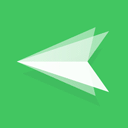


 向日葵远程控制个人版 v16.1.0.26218pc版
向日葵远程控制个人版 v16.1.0.26218pc版 乐橙电脑客户端 v5.17.22.0官方版
乐橙电脑客户端 v5.17.22.0官方版 securecrt绿色版 v8.7.3.2279中文版
securecrt绿色版 v8.7.3.2279中文版 易快网维软件 v9.0.1.9官方版
易快网维软件 v9.0.1.9官方版 网络人远程控制软件旗舰版 v2.698
网络人远程控制软件旗舰版 v2.698 VNC Viewer(远程监控软件) v7.13.1官方版
VNC Viewer(远程监控软件) v7.13.1官方版 xmanager中文破解版 v7.0.0004
xmanager中文破解版 v7.0.0004 xshell6免费版 v6.0.0024中文版
xshell6免费版 v6.0.0024中文版 微家长控制电脑软件 v4.3.5官方版
微家长控制电脑软件 v4.3.5官方版 赣公网安备36010602000168号
赣公网安备36010602000168号